小伙伴在重装系统的时候,肯定都会用上一键重装系统软件,桔子一键重装系统就是非常不错的软件,那么不会使用桔子一键重装系统的小伙伴们,下面小编就给大家带来桔子一键重装系统教程。
1.首先下载软件,点击图标打开软件,点击软件首界面的“开始检测装机环境”按钮进入检测页面,软件将自动对电脑进行检测。

2.软件对电脑基础环境硬件进行检测、系统软件环境检测以及网络连接状态检测,检测通过后点击“下一步”按钮 。
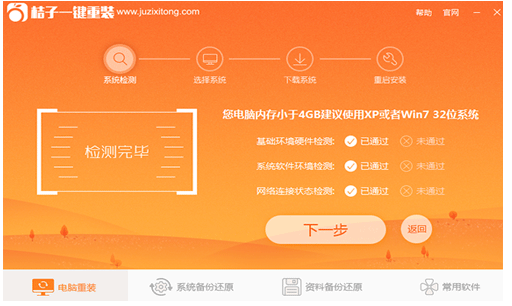
3.根据电脑配置选择需要安装的win10系统,点击“下一步”,进入系统下载页面。
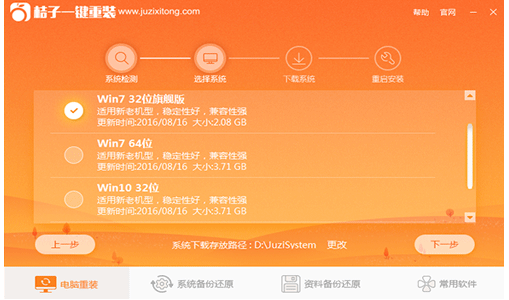
4.下载完成后点击“立即安装”按钮,电脑自动重启并开始安装新系统。
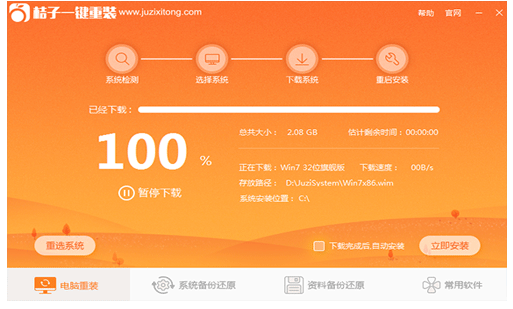
5.最后win10系统重装完成,体验全新的系统。

以上就是桔子一键重装系统教程,希望能帮助到大家。

小伙伴在重装系统的时候,肯定都会用上一键重装系统软件,桔子一键重装系统就是非常不错的软件,那么不会使用桔子一键重装系统的小伙伴们,下面小编就给大家带来桔子一键重装系统教程。
1.首先下载软件,点击图标打开软件,点击软件首界面的“开始检测装机环境”按钮进入检测页面,软件将自动对电脑进行检测。

2.软件对电脑基础环境硬件进行检测、系统软件环境检测以及网络连接状态检测,检测通过后点击“下一步”按钮 。
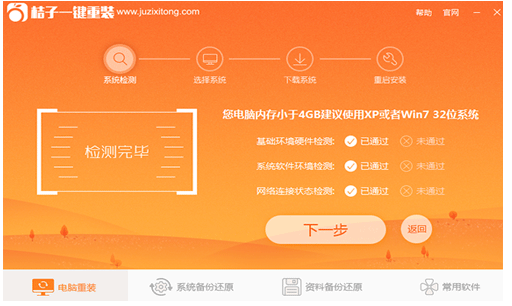
3.根据电脑配置选择需要安装的win10系统,点击“下一步”,进入系统下载页面。
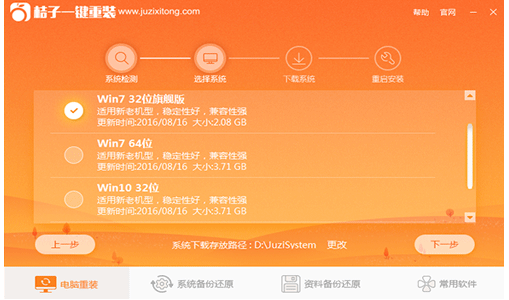
4.下载完成后点击“立即安装”按钮,电脑自动重启并开始安装新系统。
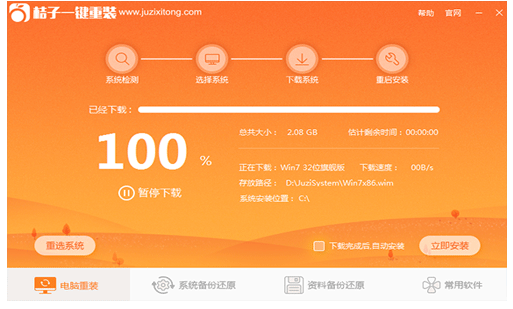
5.最后win10系统重装完成,体验全新的系统。

以上就是桔子一键重装系统教程,希望能帮助到大家。




